
Особенности беспроводных наушников Huawei FreeBuds 4
✓ Звук высокого качества. Каждый наушник оснащен собственным усилителем низких частот, создавая глубокие басы.
✓ Удобное сенсорное управление
✓ Активная система шумоподавления
✓ Простое и быстрое подключение
✓ Беспроводная зарядка (опционально)
Подключение наушников Huawei FreeBuds 4 к телефону
Откройте чехол. Нажмите и удерживайте кнопку 2 секунды, пока индикатор не замигает белым.
Наушники Huawei FreeBuds 4 автоматически войдут в режим сопряжения при первом включении.
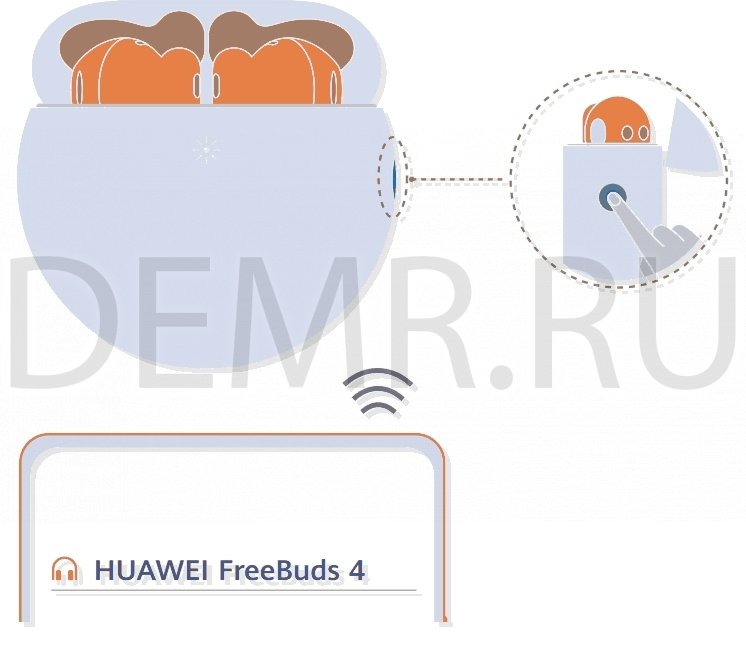
Сброс настроек наушников
Откройте зарядный кейс наушников Huawei FreeBuds 4. Нажмите и удерживайте кнопку 10 секунд, пока индикатор не замигает красным. Наушники снова войдут в режим сопряжения.
Как пользоваться наушниками



Обзор TWS-гарнитуры Huawei FreeBuds 5
Регулировка громкости: проведите по наушнику Huawei FreeBuds 4 вверх или вниз для увеличения или уменьшения громкости.
Воспроизведение/приостановление воспроизведения музыки: коснитесь наушника дважды.
Ответ на вызов/завершение вызова: коснитесь наушника дважды.
Отклонение входящего вызова: нажмите и удерживайте наушник.
Включение/отключение режима шумоподавления: нажмите и удерживайте наушник.
Мобильное приложение
Отсканируйте QR-код, чтобы загрузить и установить приложение HUAWEI AI Life. Вы сможете попробовать дополнительные функции и настроить индивидуальные параметры наушников.

Как заряжать наушники Huawei FreeBuds 4
Зарядка наушников
Поместите наушники Huawei FreeBuds 4 в зарядный чехол и закройте его. Зарядка начнется автоматически.
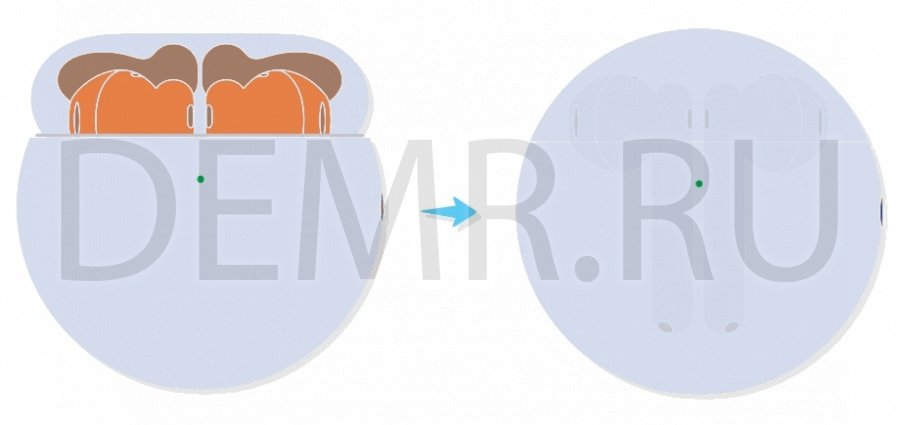
Продолжительность зарядки наушников Huawei FreeBuds 4 от зарядного футляра — около 1 часа.
Зарядка кейса
Подключите кабель USB-C для зарядки чехла.
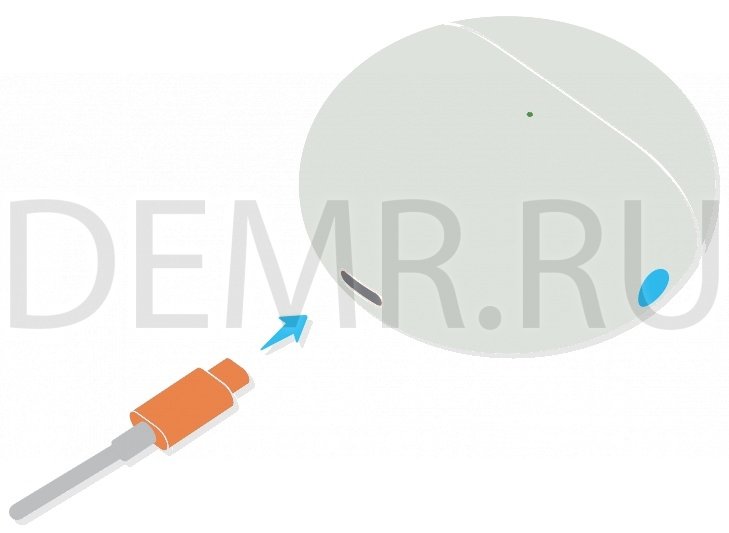
Продолжительность зарядки кейса наушников Huawei FreeBuds 4 — около 1 часа (без наушников).
Беспроводная зарядка наушников
Положите кейс наушников Huawei FreeBuds 4 на беспроводное зарядное устройства индикатором вверх. Выровняйте центр зарядного интерфейса кейса наушников (Charging coil) с центром зарядного устройства (показано на рисунке). Зарядный индикатор будет постоянно гореть.

Технические характеристики наушников Huawei FreeBuds 4
Размер драйвера: 14.3 мм
Как подключить к андроид устройству наушники HUAWEI FreeBuds SE / Сопряжение с андроидом
Размер наушника: 41х18х16 мм
Размер кейса: 58х21 мм
Вес кейса: 38 граммов
Вес наушника: 4.1 грамм
Емкость аккумулятора кейса: 410 мАч
Емкость аккумулятора наушника: 30 мАч
Версия Bluetooth: 5.2
Активное шумоподавление: есть
Источник: demr.ru
Обзор беспроводных наушников Huawei FreeBuds 3
В этом обзоре подробно рассмотрим FreeBuds 3, которые вышли ещё в конце 2019 года. Как Вы уже поняли эти наушники из линейки «FreeBuds» и хочу отметить то, что после их вышли ещё несколько других наушников под общим названием FreeBuds.

Характеристики
| Тип | TWS |
| Формат звуковой схемы | 2.0 |
| Диаметр мембраны излучателей | 14.2 мм |
| Версия Bluetooth | 5.1 |
| Тип излучателей | динамические |
| Радиус беспроводной связи | 10 м |
| Разъем для зарядки | USB Type-C |
| Емкость аккумулятора наушников | 30 мА*ч |
| Емкость аккумулятора кейса | 410 мА*ч |
| Поддержка беспроводной зарядки | есть |
| Влагозащита | IPX4 |
Комплектации
Поставляются наушники в небольшой коробке из картона. На лицевой стороне можно увидеть сами наушники, название продукта и логотип компании. На обратной же стороне:

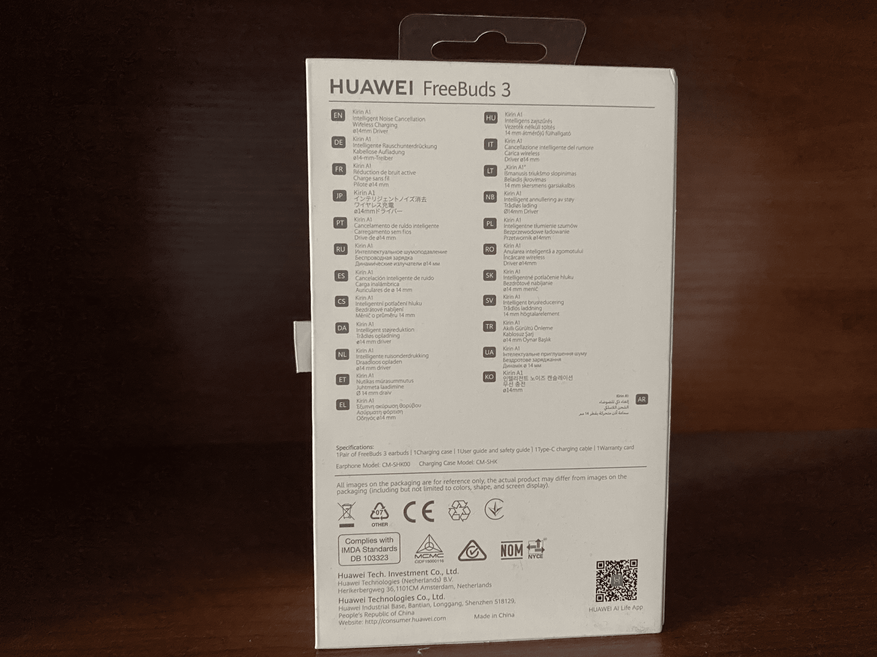

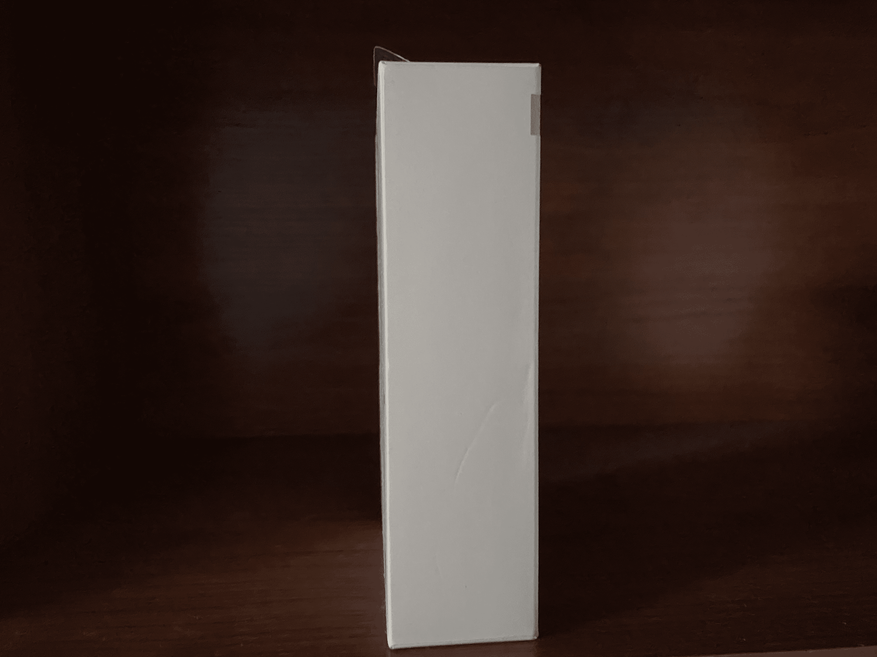
Вместе с наушниками в коробке лежат:
- Кейс;
- Кабель USB-C;
- Инструкция;
- Гарантийный талон;


Нужно отметить, что каждая часть комплектации лежит в отдельной коробочке, у которых есть специальный язычок для удобного извлечения.
Внешний вид
Наушники выпускаются в трёх цветах: черный, белый и красный. Зарядный кейс имеет круглую форму. Увидев впервые кейс на картинке, мне показалось, что они большие по размеру. На самом деле это не так, его диаметр составляет 6 сантиметров, а толщина 2 сантиметра. Из-за своей округленной формы, он с лёгкостью залезает в карман.
Открывается кейс очень плавно, приятно и держится на магнитных застёжках.

На боковой стороне расположилась кнопка сопряжения. А на нижней части разъём для зарядки Type-C и индикатор зарядки. И да, индикатор уровня заряда кейса находится между наушниками. Если светится зелёный цвет, то заряда достаточно, если желтый, то это значит, что уровня заряда осталось меньше 20-ти процентов.






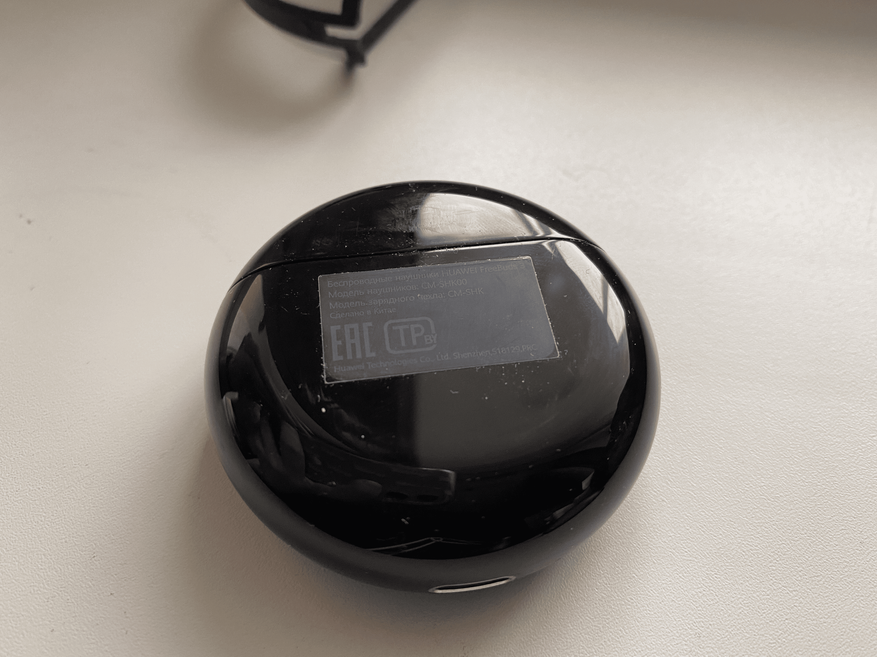

Сами наушники держатся также на магнитах, перевернув открытый кейс, наушники не выпадают. Благодаря выпирающим ножкам в верхней части наушников их становится намного проще вынуть из кейса.

Наушники очень напоминают AirPods, как раз таки, единственное отличие между ними являются эти самые ножки, выпирающиеся сверху. Форма и расположение датчиков идентичны. Отметки в наушниках «R» и «L» присутствуют.




Думаю, что для спорта всё же предпочтительнее затычки, хотя если FreeBuds 3 сядут как влитые, то благодаря защите по стандарту IPX4 (защита от брызг и пота) можно и в них позаниматься спортом. Каждый наушник весит всего лишь 4,5 грамма.
Как подключить наушники к телефону
Способ подключения в первую очередь зависит от Вашего смартфона. Если у вас Huawei с версией EMUI 10, то Вам достаточно будет открыть крышку наушников и поднести к смартфону. И на смартфоне должно выскочит окно сопряжения. Всё то же самое происходит при подключении к iPhone. Если же у Вас любой другой телефон, то сопряжение происходит стандартным способом:
- Зажимаете кнопку на кейсе до тех пор, пока светодиод не начнёт мигать;
- Заходите в настройки Bluetooth;
- Выбираете Huawei FreeBuds 3;
Управление кнопок и возможности
После соединения наушников они имеют базовые настройки в части управления.
- Двойное нажатие по левому наушнику активирует/выключает шумоподавление;
- Двойное нажатие по правому наушнику — плей/пауза или активация голосового ассистента;
Но управление всегда можно поменять с помощью приложения «HUAWEI AI Life», который есть в «Google Play» и в «App Store».
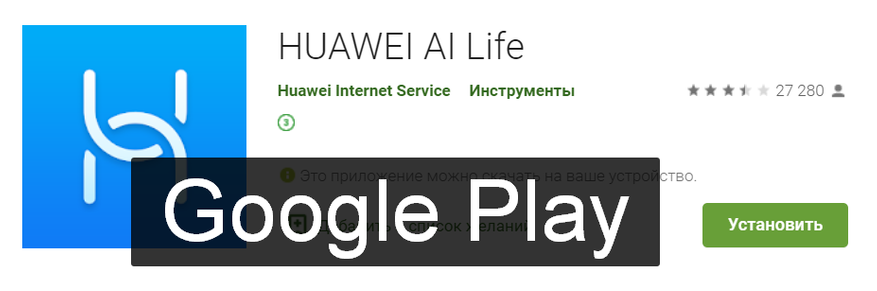
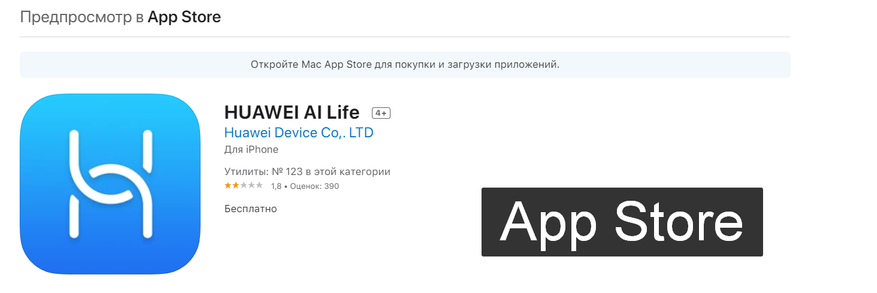
В приложении возможно наблюдать за уровнем заряда наушников и кейса, а также отрегулировать шумоподавление. Нужно отметить, что ANC (активное шумоподавление) крутая фишка, благодаря которой появляется ощущение, что Вы в вакуумных наушниках. Настроив шумоподавление на максимальный уровень, можно заметить, как все посторонние звуки практически исчезли. ANC можно настроить, как автоматически, так и вручную.
Звук
В наушники встроен 14 мм драйвер с миниатюрной трубкой для усиления низких частот. Высокие и средние частоты выражены очень хорошо. Звучание чистое и воспроизводится без искажения и хрипоты, даже на максимальной громкости. К низким частотам тоже претензий никаких нет, так как рок, реп, электроника, попса, звучат максимально сочно.
Если сравнивать эти наушники с предыдущей версий, то можно точно сказать, что звучание во всех частотах стало лучше. Описывать качество звука достаточно сложно, так как это крайне субъективная штука. Лично меня все устраивает с учетом цены и возможностей.
По поводу задержки звука могу сказать, что её практически нет. В них действительно комфортно и удобно играть и смотреть ролики.
Микрофон
По поводу работы микрофона сразу можно сказать, что всё работает чётко. Во-первых, идёт автоматическое устранение шумов с помощью шумоподавлению. Во-вторых, в наушники встроен датчик, благодаря которому наушники улавливают звук по костной вибрации. И, в-третьих, конструкция микрофона сконструирована таким образом, чтобы туда попадала минимум ветра.
Автономность
Каждый наушник оснащен аккумулятором на 30 мА*ч, чего хватает на 4 часа непрерывного прослушивания. На средней громкости наушники продержались примерно 4 часа (240 минут). Без активации ANC наушники работают примерно 6 часов, поэтому не вижу смысла отключать «шумодав». Наушники в кейсе заряжаются примерно за 40 минут.
У кейса ёмкость аккумулятора составляет 410 мА*ч от которого Вы сможете полностью зарядить наушники 4 раза. Получается, что на одном полном заряде, мы получаем до 20 часов прослушивания треков. Отлично же, не правда ли? Заряжается кейс двумя способами:
- через кабель Type-C, занимает около одного часа;
- через беспроводную зарядку, занимает около трёх часов;


Плюсы
- ANC (шумоподавление);
- Автономность;
- Звучание;
- Дизайн кейса и наушников;
- Беспроводная зарядка;
Вывод
FreeBuds 3 действительно те самые наушники, которые не стыдно рекомендовать к покупке. Думаю, что уже достаточно и тех плюсов (указанных выше) для требовательного пользователя. Это одни из лучших вкладышей, которые были мною протестированы.
Надеюсь, этот обзор Вам понравился и Вы сделали свой вывод. Другие обзоры на разную технику, Вы можете найти чуть ниже в разделе «Об авторе». Спасибо за внимания!
Автор не входит в состав редакции iXBT.com (подробнее »)
Об авторе
Cooperation for product reviews:
Для предложений по сотрудничеству пишите на почту или в Telegram.
Мой YouTube-канал с обзорами в формате видео.
Автор Nikl ПА Рейтинг +2127.40
Блог Hi-Fi и цифровой звук 811 2289 RSS Вступить Подписаться
Не упускай интересное! Подпишись на нас в ВК и Telegram.
Пожаловаться на комментарий
8 комментариев
Добавить комментарий
Наушники конечно топовые среди вкладышей, но обзор на них изрядно запоздал. Уже со дня на день должна 4-я версия выйти.
Да, не отрицаю
Странно, являюсь «счастливым» владельцем этих наушников, использовать для прослушивания музыки их можно только если только ты почти абсолютно глух, отвратительный бубнящий звук с явным чрезмерным преобладанием низких частот. Для прослушивания речи, («говорящая голова» в ютуб), подходят вполне, сигнал держат через 2, металлических стены и на приличном расстоянии, более 10 метров.
Не соглашусь, звук очень достойный, я как раз не любитель сильных басов. Может к вас подделка или брак? Хотя вкусы и предпочтения у всех очень индивидуальны, наушники вещь субъективная…
Может и подделка, или брак, но прилагался этот брак в нагрузку к телефону P40 Pro при покупке последнего в фирменном магазине HUAWEI. Вот только такой звук описан не в отзывах а в серьёзных обзорах которые имеются тут, да, сравниваю я эти наушники с проводными наушниками, которые также шли в комплекте, и у них звук уже лучше, уже не вызывает сильного отвращения.
А при сравнении с наушниками Akg K240 MKII подключенными к выходу для наушников звуковой карты ASUS Xonar Essence STX II 7.1 создаётся впечатление потери 70% звука в наушниках Huawei FreeBuds 3. Akg K240 MKII далеко не идеал, это скорее наушники для радиостудий, им как раз недостаёт, сильно не достаёт глубокого баса, из-за чего, например, торжественная музыка звучит не интересно, скучно и сухо. А эти наушники «Huawei FreeBuds 3» просто разочарование, я уже и не подозревал, что звук (музыка) может звучать настолько ужасно, отвратительно, просто отталкивающе. Не говорю что многим нужно больше, многие слушают дребезжащий звук с телефонов, гудящий и дребезжащий с портативных колонок и их всё устраивает, наверное, таким слушателем пойдёт ровным счётом любой звук. Вердикт, вынесенный подобными «слушателями» не делает эти наушники пригодными для прослушивания музыки, так как последняя группа просто не в состоянии произвести приемлемую оценку качества звука, и сделать верный вывод. Комментарий написан не для аудиофилов, все, о чём мы говорим, все наушники не попадают в эту категорию устройств, комментарий написан для предупреждения не совсем тугих на ухо слушателей, для того, чтоб они избежали жёсткого разочарования и не потратили впустую время и деньги.
Может и подделка, или брак, но прилагался этот брак в нагрузку к телефону P40 Pro при покупке последнего в фирменном магазине HUAWEI. Вот только такой звук описан не только в отзывах а и приличных обзорах которые имеются в сети.
При прямом сравнении зыучания наушников «Huawei FreeBuds 3» с проводными наушниками которые входили в комплект поставки, выяснилось что первые проигрывают вторым, звук в проводных уже лучше, уже не вызывает сильного отвращения. При сравнении с наушниками Akg K240 MKII подключенными к выходу для наушников звуковой карты ASUS Xonar Essence STX II 7.1 создаётся впечатление, что 70% звука в наушниках Huawei FreeBuds 3 просто пропадает.
Akg K240 MKII далеко не идеал, это скорее наушники для радиостанций, им как раз недостаёт, сильно не достаёт глубокого баса, из-за чего, например, торжественная музыка звучит скучно, сухо, не интересно. А наушники «Huawei FreeBuds 3» просто разочарование, я уже и не подозревал, что звук (музыка) может звучать настолько ужасно, отвратительно, просто отталкивающе. Не говорю что многим нужно больше, многие слушают дребезжащий звук с телефонов, гудящий и дребезжащий с портативных колонок и их всё устраивает, наверное, таким слушателем пойдёт ровным счётом любой звук. Вердикт, вынесенный подобными «слушателями» не делает эти наушники пригодными для прослушивания музыки, так как последняя группа просто не в состоянии произвести приемлемую оценку качества звука, и сделать верный вывод. Комментарий написан не для аудиофилов, все, о чём мы говорим, все наушники не попадают в категорию аудиофильских устройств, комментарий написан для предупреждения не совсем тугих на ухо слушателей, для того, чтоб они избежали жёсткого разочарования и не потратили впустую время и деньги.
Источник: www.ixbt.com
3 способа подключения любых беспроводных наушников к iPhone

Airpods, и менее именитые «затычки» только набирают популярность с развитием стриминговых и музыкальных сервисов. Но порой, пользователи сталкиваются с проблемой как правильно произвести синхронизацию устройств. Поэтому, давайте разберемся в деталях, как подключить беспроводные наушники к айфону. Параллельно рассмотрим основные проблемы.
Мануал универсален и подойдет для iPhone всех моделей: 4, 4s, 5, 5c, 5s,6, 6 Plus, 6s, 6s Plus, SE, 7, 7 Plus, 8, 8 Plus, X, XS, XS Max, XR, 11, 11 Pro, 11 Pro Max.
Простые способы
Существует два способа соединения любой беспроводной гарнитуры с iPhone:
- Через блютуз настройки,
- Автоматически.
Процесс подключения Airpods не отнимает много времени и сводится к простой инструкции:
- Для начала пользователь должен включить Bluetooth. Для этого нужно провести пальцем по экрану снизу вверх (в заблокированном состоянии),
- Нажать на одноименную пиктограмм,
- Включить девайс,
- Аирподс автоматически будет подключен к смартфону.
Если беспроводные наушники не от фирмы Apple, то девайс следует подключить через настройки:
- Нужно достать «затычки» из футляра и при необходимости включить.
- Подождать, пока они соединятся между собой.
- Затем на телефоне зайти в «Настройки» и выбрать «Bluetooth».
- Включить блютуз.
- Начать поиск других устройств.
- Найти название гаджета в списке доступных устройств, и начать соединение.
После того, как гарнитура будет подключена, пользователь может выходить из настроек и проигрывать музыку. Если устройство было правильно подключено, то в правом верхнем углу экрана будет находиться соответствующий значок. Некоторые модели передают информацию о зарядке аккумулятора.
Возможные трудности
Даже несмотря на то, что беспроводное устройство удобно в использовании, могут возникать проблемы с подключением. Важно отметить, что с оригинальной гарнитурой AirPods трудностей почти не возникает, но знать решение стандартных проблем будет полезно.
Не определяется
Иногда AirPods, Freebuds, Mi airdots или другие фирменные наушники не определяются Айфоном.
В этом случае придерживаемся пошаговой инструкции:
- Проверить, включился ли блютуз на iPhone.
- Сделать перезапуск беспроводной системы – выключить и снова включить «затычки».
- Убедиться, что гарнитура хорошо заряжена.
- Проверить совместимость телефона и гарнитуры. В некоторых случаях (на новых моделях Аирподс), для подключения беспроводного устройства необходимо, чтобы операционная система была не ниже iOs 7.
- Убедиться, что рядом нет устройств, которые могут перехватить сигнал – ноутбука, макбука, моноблока, другого смартфона с включенной синхронизацией.
- В редких случаях, мощные Wi-Fi роутеры могут сбивать соединения – отойдите на безопасное расстояние (5-10 метров).
Не подключается
Устройство может присутствовать в списке подключений, но не подключаться. На дисплее может появиться ошибка или соединение будет слишком долгим – более 1-2 минут. Тогда необходимо:
- Удалить все девайсы из списка «Мои устройства», которые уже не используются – кликнете на восклицательный знак справа и тапните на «Забыть это устройство»
- Перезапустить беспроводные наушники и выключить/включить блютуз на смартфоне.

Проблемы с подключением после обновления
Крайне редко, возникает проблема синхронизации после установки на Айфон новой версии iOs.
- В первую очередь перезапустите Bluetooth и повторите сопряжение,
- В идеале перезагрузите смартфон,
- Уберите все крупные источники помех, которые могут прерывать или влиять на сигнал.
Если наушники фирменные:
- Откройте кейс рядом с телефоном. На дисплее должен появиться соответствующий запрос.
- Попробуйте подключить к iPhone другую беспроводную гарнитуру. Если это не помогло и подключения по-прежнему нет, рекомендуем обратиться в тех.поддержку.
Сопряжение происходит, но нет звука или плохое звучание
В этом случае, речь идет о некачественной гарнитуре или внезапном прерывании сигнала.
Если проблема в плохом сигнале, следуем инструкции:
- Перезапустить наушники.
- Отсоединить гарнитуру примерно на 30 секунд и только потом подключить снова.
- Сократить расстояние между смартфоном и беспроводной гарнитурой. Большое расстояние может вызывать помехи в соединение.
- Отключить посторонние Bluetooth-устройства.
Дешевые китайские подделки отказываются работать
Телефон может видеть гарнитуру, но распознавать их как два разных девайса. Очень часто возникают проблемы с качеством звука, или iPhone вовсе не соединяется с китайской подделкой.
- Для начала требуется соединить наушники между собой (для каждой модели своя инструкция – почитайте мануал), и только после этого к смартфону.
- Перезагрузить оба устройства.
- Сделать сброс настроек Bluetooth.
Если ни один из вариантов не помог, значит товар не качественный и явно не оригинальный.
Один Airpod играет тише, чем другой
Существует несколько причин:
- Один из наушников разряжен. Нужно поместить гарнитуру в чехол для зарядки.
- Проверить, что отверстия чистые и не запачканы, на сетках нет мусора. Если есть загрязнения, то необходимо аккуратно почистить прибор щеткой.
- Обязательно проверить настройки громкости на Айфоне.
Справка! Если качество звука осталось плохим, слышны щелчки, свист, скрип, рекомендуем гарнитуру отнести в сервисный центр на ремонт.
Работает только один наушник
Если пользователь столкнулся с данной проблемой, нужно попытаться ее устранить разными способами.
- Первый вариант. Положить «затычку для ушей» в кейс и подождать хотя бы 10-15 секунд. Заново подключиться к смартфону.
- Второй вариант. Нужно выключить блютуз на iPhone и запустить его снова. Если действие не помогло, можно перезагрузить гарнитуру.
- Третий вариант. Бывает такое, что один из наушников телефон не видит. Необходимо в настройках выбрать «Забыть устройство», а затем подключить оба как новую пару.
- Четвертый способ. В главном меню Айфона, в эквалайзере, выставите бегунок в центральное положение. Бывает что индикатор сдвигается в крайнее левое или правое положение.
Гарнитура быстро разряжается
Li-ion аккумулятор имеет ограниченный срок годности, обычно это 300-400 циклов заряда-разряда или 3-4 года активного использования. Со временем, автономность AirPods сильно снижается. Для старой техники выход один, обращение в сервис для замены встроенной батареи.

Если у пользователя AirPods, то можно попробовать увеличить время автономной работы. Т.е. включить функцию автообнаружения уха. При помощи инфракрасного сенсора наушники будут понимать, когда пользователь достает их из ушей, они автоматически отключатся. Это поможет сэкономить заряд. Чтобы активировать функцию, нужно:
- Открыть «Настройки».
- Выбрать «Bluetooth».
- Затем «AirPods».
- Включить тумблер «Автообнаружение уха».
Если гарнитура не родная, тогда ее можно сдать по гарантии или отнести в сервисный центр для замены аккумулятора.
FAQ
Перед подключением аксессуаров, рекомендуем ознакомиться с разделом «Вопрос-ответ».
Как подцепить гарнитуру с NFC-чипом
NFC — это беспроводная технология, которая помогает обмениваться данными между разными девайсами.
- Если опция не активирована, нужно зайти в настройки и напротив NFC передвинуть движок вправо.
- Затем необходимо коснуться задней частью телефона значка NFC на беспроводной гарнитуре.
- Разрешить соединение. Между девайсами произойдет соединение.
Можно ли подключить несколько комплектов одновременно
Такая функция работает на гаджетах с iOs выше 13.1. Что касается гарнитуры, то поддерживаются не только AirPods, но и некоторые модели.
Первый вариант одновременного подключения с помощью опции «Поделиться аудио».
- Одну гарнитуру AirPods подключить к iPhone. Вторая должна находиться в футляре.
- При прослушивании музыки на AirPods, нужно поднести телефон к открытому кейсу с другим комплектом.
- Откроется меню, где нужно выбрать «Временно поделиться аудио». Действие подтвердить.
- Подключить одни «затычки» к iPhone и надеть их.
- С экрана блокировки открыть AirPlay и поделиться аудио.
- Поднести телефон к другому устройству и нажать «Поделиться аудио».
- Подтвердить подключение на втором гаджете.
- Подключить одну гарнитуру к iOs.
- Запустить настройки и затем перейти в Bluetooth.
- Открыть кейс со вторым комплектом и удерживать кнопку соединения, пока индикатор не начнет мигать.
- Подождать, пока гарнитура появиться в разделе «Другие устройства».
На каком расстоянии может работать Bluetooth
Bluetooth имеет максимальную дальность передачи около двадцати метров. Но не стоит исключать влияние помех от других объектов, которые могут сокращать диапазон работы блютуз.

Как изменить громкость
Если наушники исправно работают, но возникает проблема с регулировкой громкостью. В AirPods все настройки по умолчанию, в том числе и изменение громкости, передали голосовому помощнику Siri. Для управления уровнем звука, просто скажите Siri убавить или прибавить громкость.
Можно просто сказать: «Сири, громкость на максимум». Также регулировать звучание можно в процентах. Необходимо назвать определенное число и команда будет выполнена. Важно помнить, что прежде чем прибавить громкость, система приостановит музыку.
Справка! Регулировка звука доступна через Apple Watch.
Вывод
Как вы убедились, подключить беспроводные наушники к iPhone не составляет труда. Есть несколько способов:
- Через настройки Bluetooth,
- Автоматически,
- При помощи NFC-чипа.
Также существует возможность присоединить к одному смартфону две гарнитуры: через кейс или ручные настройки.
Источник: bigiphone.ru